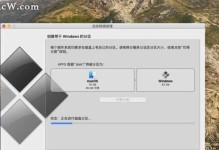对于苹果电脑用户来说,想要在一台设备上同时运行两个不同的操作系统是一个常见的需求。本文将详细介绍如何使用U盘来实现苹果双系统的安装和切换,帮助读者轻松达到这个目标。
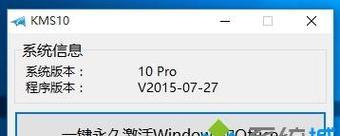
一、准备所需工具和材料
1.U盘:容量至少为16GB以上的U盘,确保足够存储所需的安装文件和系统镜像。
2.苹果设备:一台支持双系统的苹果电脑,确保设备已经进行了必要的备份和重要数据的迁移。

二、下载并准备系统镜像文件
1.在苹果官方网站或其他可靠渠道上下载所需的操作系统镜像文件,确保版本兼容性和稳定性。
2.将下载得到的镜像文件放置在一个易于访问的位置,方便后续的安装步骤。
三、制作可启动U盘
1.连接U盘到苹果电脑上,确保该U盘没有重要数据,因为制作启动盘的过程将会格式化U盘。
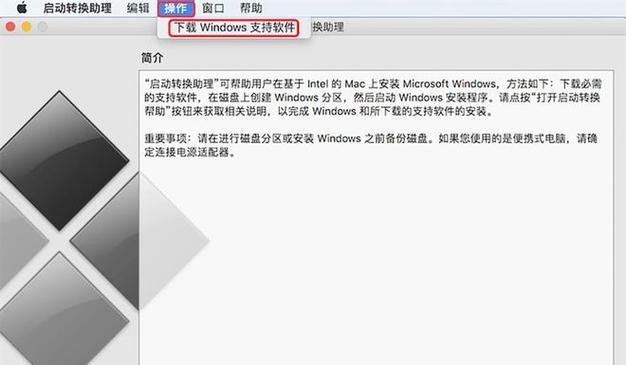
2.打开“应用程序”文件夹,找到“实用工具”文件夹下的“磁盘工具”,并打开该应用程序。
3.在磁盘工具中,选择连接的U盘,在顶部菜单栏中选择“抹掉”选项,确保文件系统格式选择为“MacOS扩展(日志式)”。
4.给U盘命名,并点击“抹掉”按钮进行格式化。
5.格式化完成后,回到磁盘工具页面,点击顶部菜单栏中的“恢复”选项卡,并将系统镜像文件拖动到恢复目标字段中。
6.确认恢复目标字段中的U盘是正确的,然后点击“恢复”按钮,开始将系统镜像写入U盘。
四、安装第二个操作系统
1.重启苹果电脑,并按住Option/Alt键不放,直到出现启动选项界面。
2.使用键盘上的方向键选择已制作好的启动盘,并按下回车键进入安装界面。
3.按照安装界面上的指示,选择正确的安装位置和系统版本,并进行安装。
4.完成系统安装后,重新启动电脑,并在启动选项界面选择新安装的系统。
五、切换和管理双系统
1.在苹果电脑上,点击“苹果”菜单栏中的“系统偏好设置”,选择“启动磁盘”选项。
2.在启动磁盘界面,选择需要启动的操作系统,并点击锁定按钮进行确认。
3.重新启动电脑后,将会进入所选择的操作系统。
六、小贴士:备份数据和注意事项
1.在安装和切换双系统前,务必备份重要数据,以防操作失误或安装过程中的意外情况导致数据丢失。
2.请注意,在双系统切换过程中,可能会出现一些未知的兼容性问题或软件冲突情况,建议谨慎选择软件和更新操作。
通过使用U盘,我们可以轻松实现苹果设备的双系统安装和切换。只需要准备好所需工具和材料,下载和准备系统镜像文件,制作可启动U盘,并按照步骤进行安装和切换操作,就能够在一台设备上同时运行不同的操作系统。在整个过程中,务必注意备份数据、选择稳定的系统版本,并留意可能出现的兼容性问题。希望本文能够帮助到读者实现他们的双系统需求。